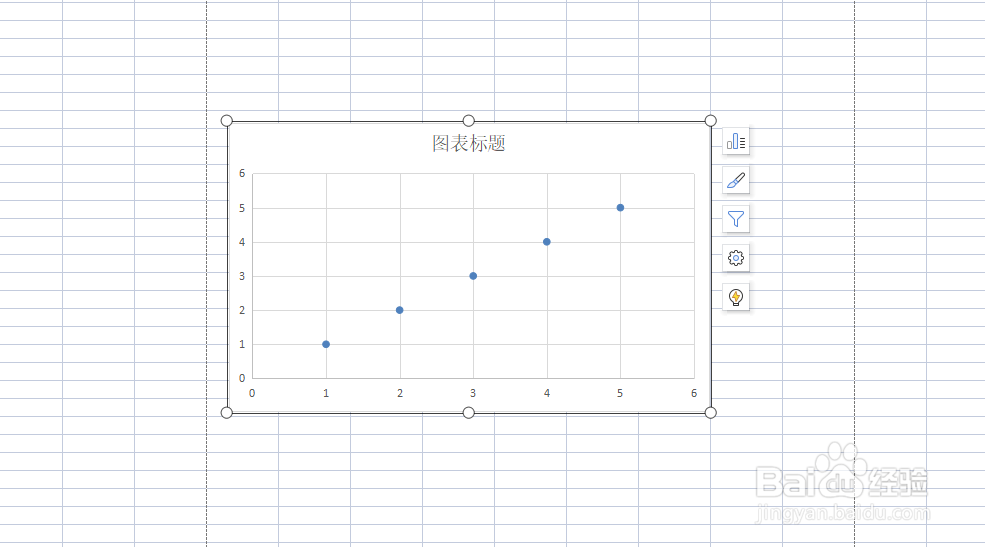1、首先我们打开XLSX工作表,进入到主界面。
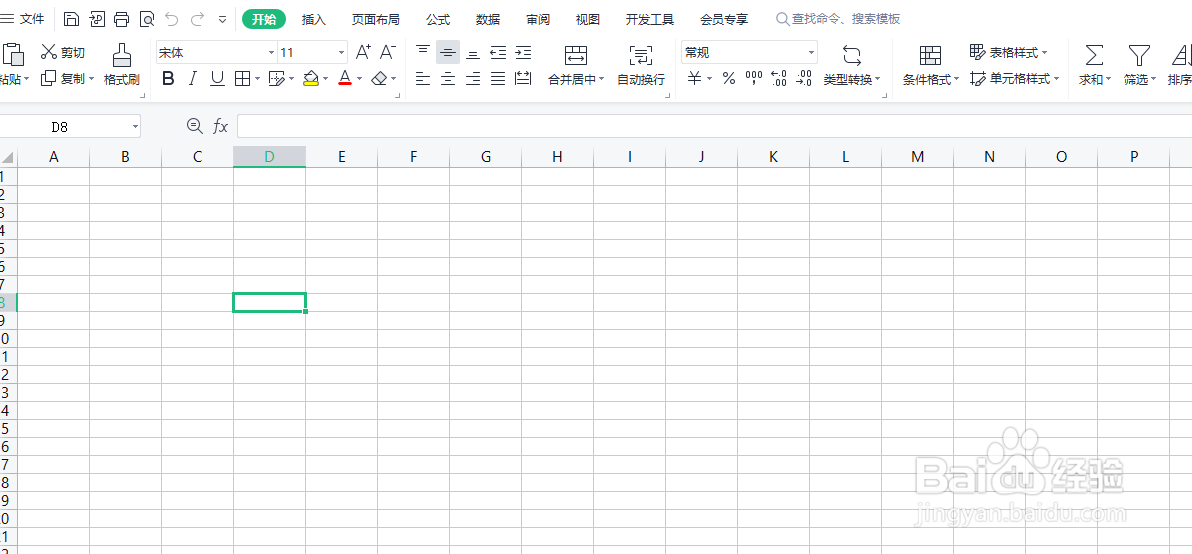
2、在XLSX工作表的主界面中输入我们想要制作成图表的数据,如图所示。
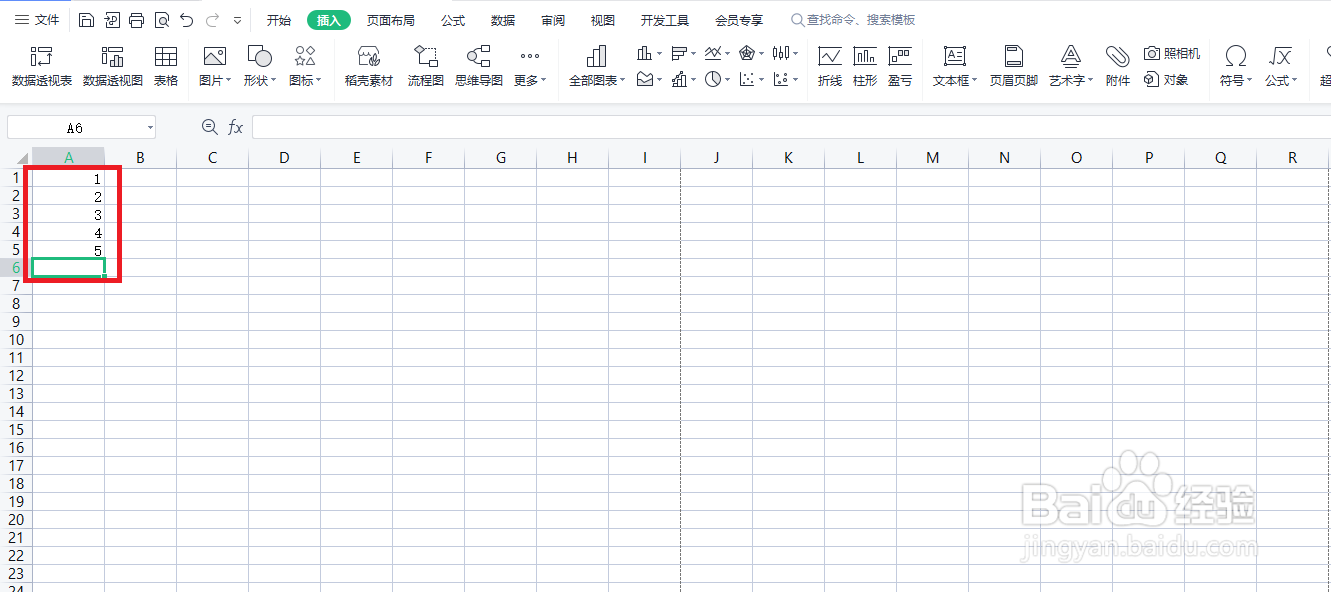
3、用鼠标选择我们刚才输入的数字,然后点击上方的插入选项。
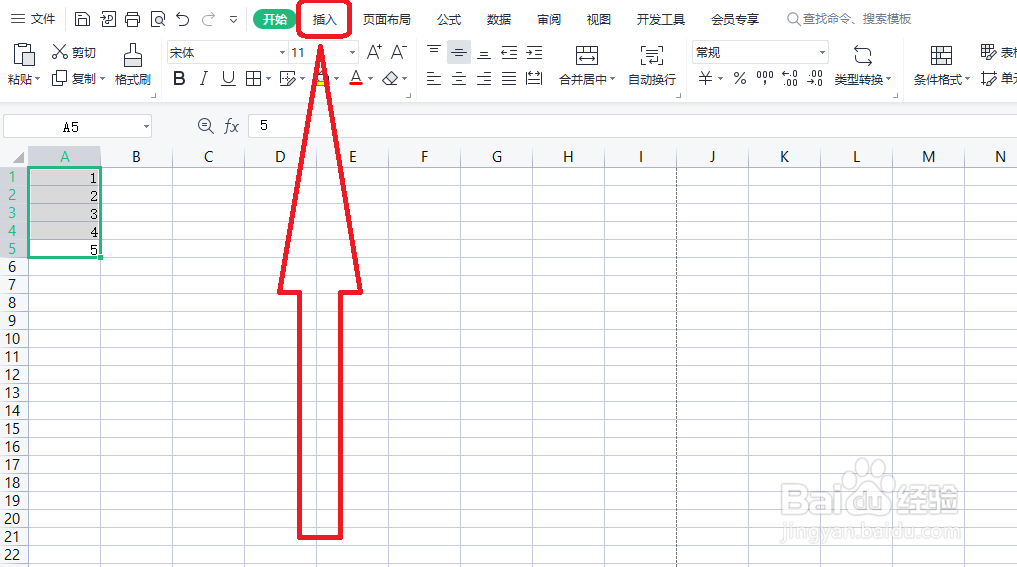
4、打开插入选项,我们找到散点图表选项,点击选择。
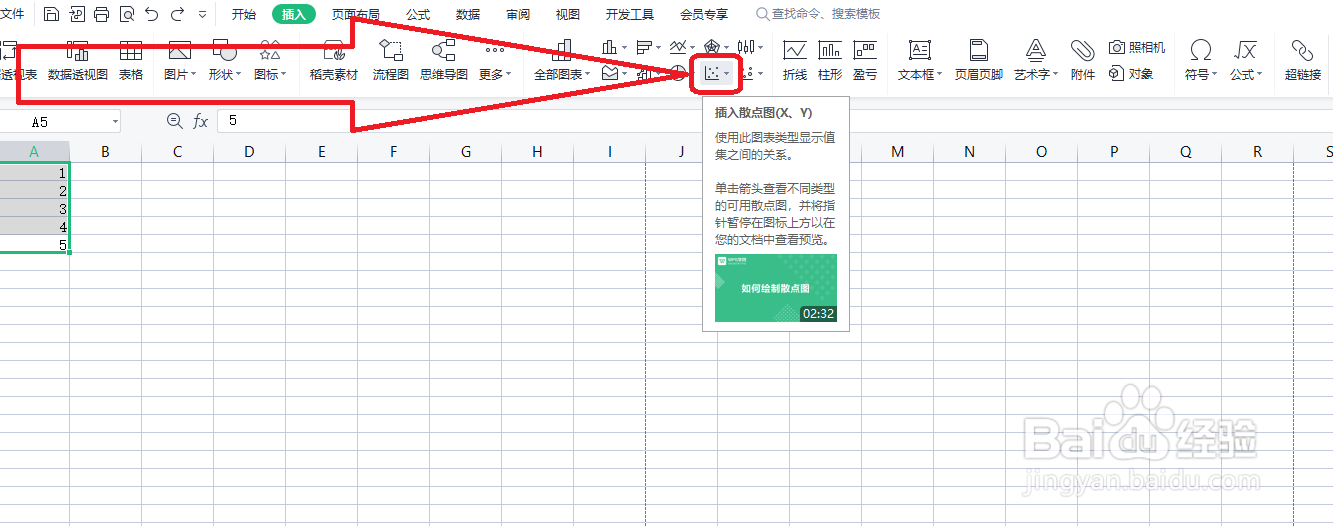
5、此时打开散点图的下拉列表,点击选择我们要插入的散点图,如图所示。

6、此时,用我们数据所制作的散点图已经插入完毕了。
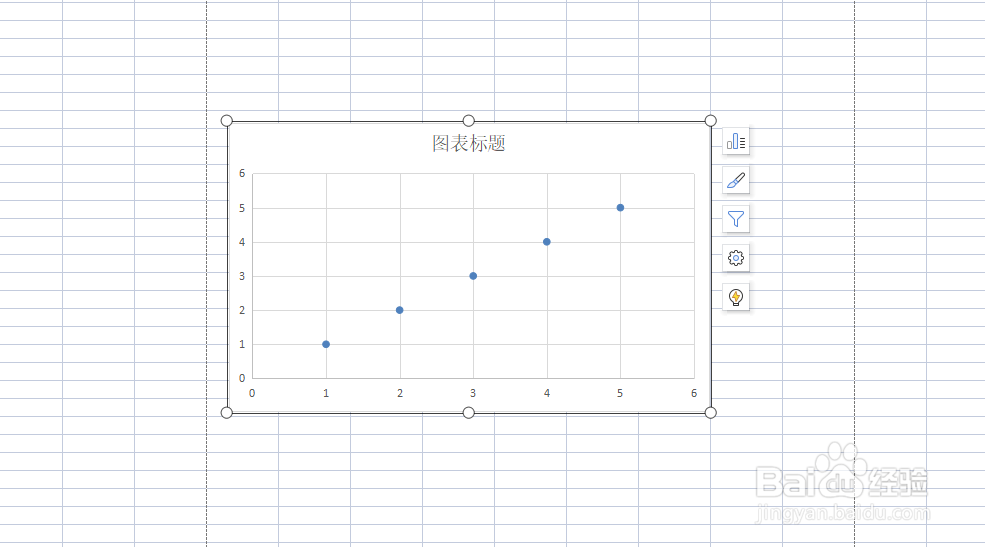
时间:2024-10-12 13:38:28
1、首先我们打开XLSX工作表,进入到主界面。
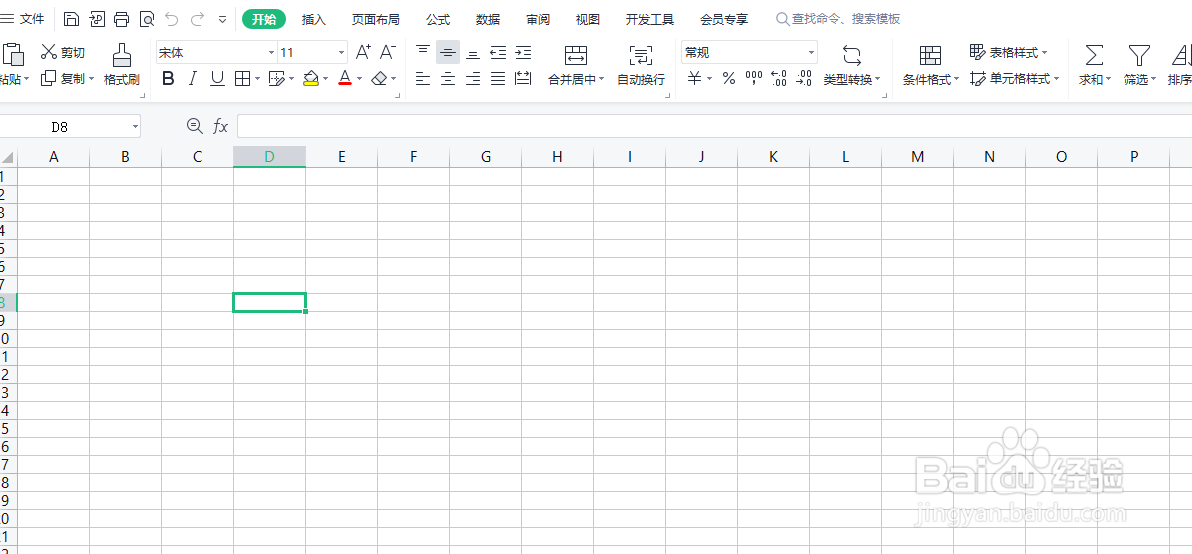
2、在XLSX工作表的主界面中输入我们想要制作成图表的数据,如图所示。
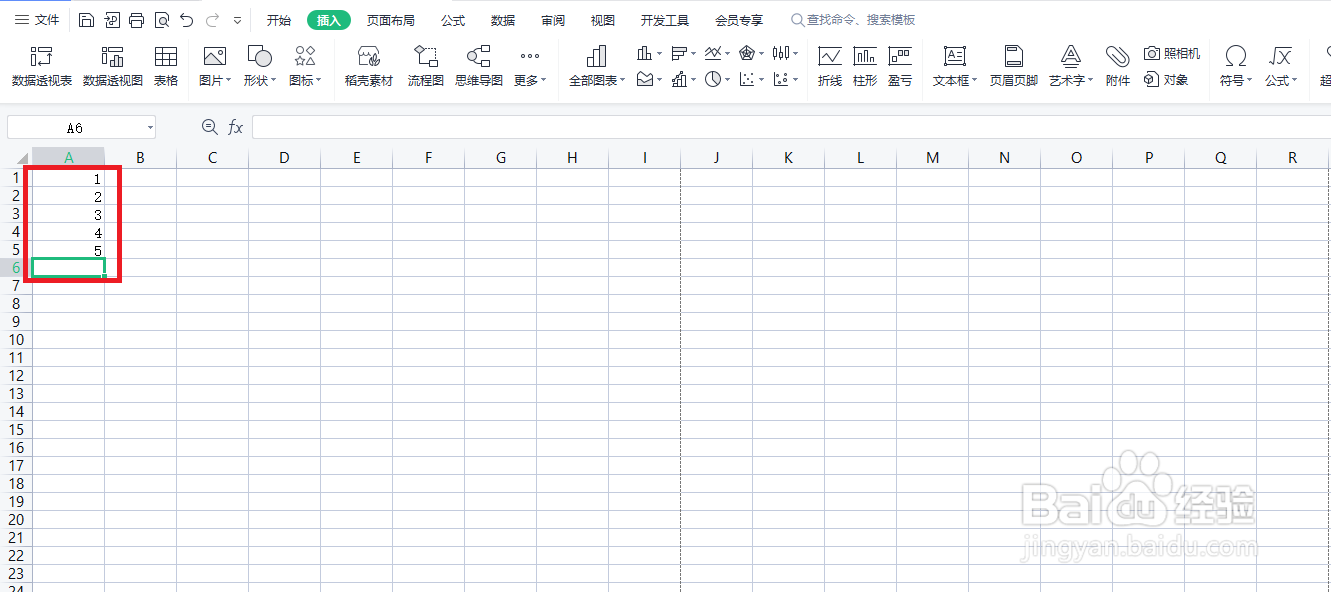
3、用鼠标选择我们刚才输入的数字,然后点击上方的插入选项。
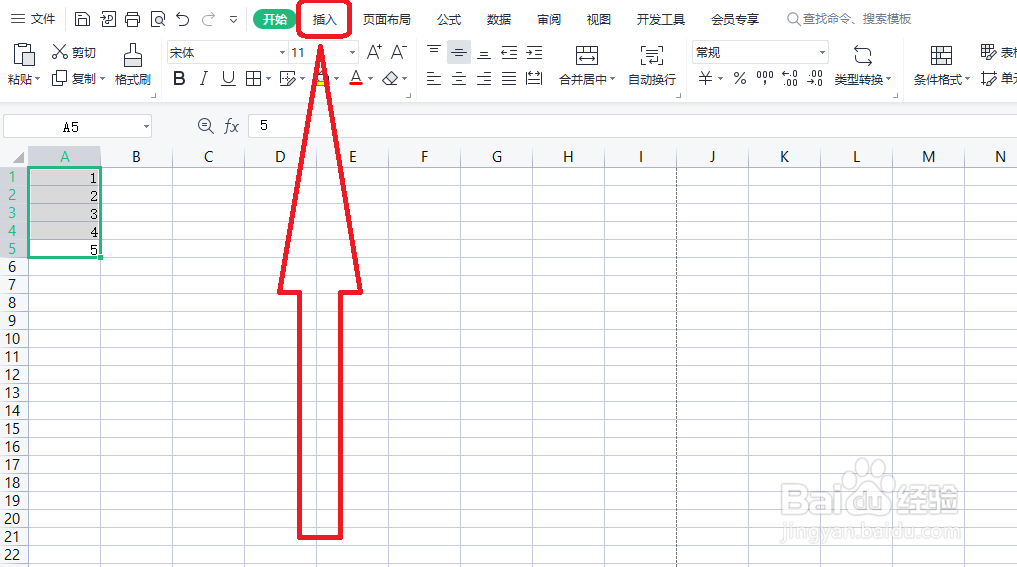
4、打开插入选项,我们找到散点图表选项,点击选择。
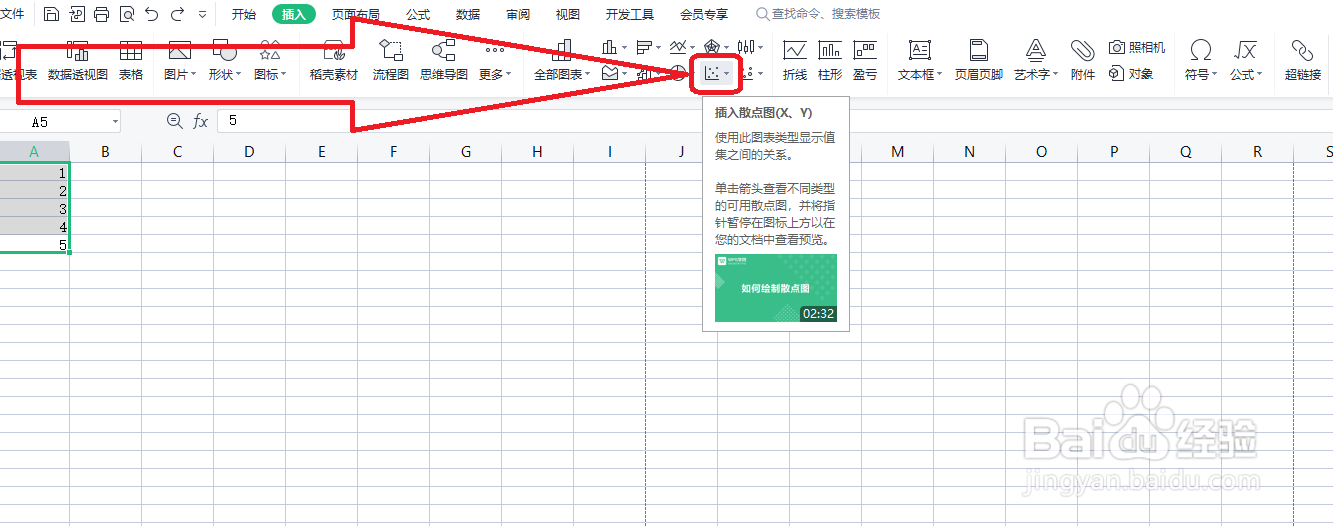
5、此时打开散点图的下拉列表,点击选择我们要插入的散点图,如图所示。

6、此时,用我们数据所制作的散点图已经插入完毕了。